我的 app 健康笔记主要是对数据的收集、管理,所以对于表单的实时检查、响应的要求比较高。因此制作一个对用于输入响应及时、反馈准确的 Form 十分重要。本文尝试提出一个 SwiftUI 下的 Form 开发思路。
健康笔记 1.0 的时候
在开发健康笔记 1.0 的使用,当时由于 iOS 13 尚不支持 onChange,当时主要使用类似的检查方式:
对于简单情况
@State var name = ""
TextField("name",text:$name)
.foregroundColor(name.count.isEmpty ? .red : .black)
稍复杂的情况
@State var name = ""
@State var age = ""
TextField("name",text:$name)
.foregroundColor(!checkName() ? .red : .black)
TextField("age",text:$name)
.keyboardType(.decimalPad)
.foregroundColor(!checkAge() ? .red : .black)
Button("Save"){
//保存
}
.disable(!(checkName()&&checkeAge))
func chekcName() -> Bool {
return name.count > 0 && name.count <= 10
}
func checkAge() -> Bool {
guard let age = Double(age) else {return false}
return age > 10 && age < 20
}其实之前对于很复杂的表单,我也是采用了 Combine 的方式来做验证的。
不过 Publisher 的和 View 的刷新周期之间有一个响应的差距,也就是说,第一个输入的判断需要到第二个输入时才会返回结果。如此一来,只能将判断逻辑都写在 View 中。不过如果需要利用网络验证的部分,仍然是使用 Publisher 来处理的。它的响应由于使用 OnReceive 所以不会出现上面的判断时间差。
健康笔记 2.0 的处理方式
在我目前开发的健康笔记 2.0 中,由于 iOS 14 支持了 onChange, 让开发者在 View 有了非常方便的处理逻辑判断的时机。
以下是目前开发中的画面:
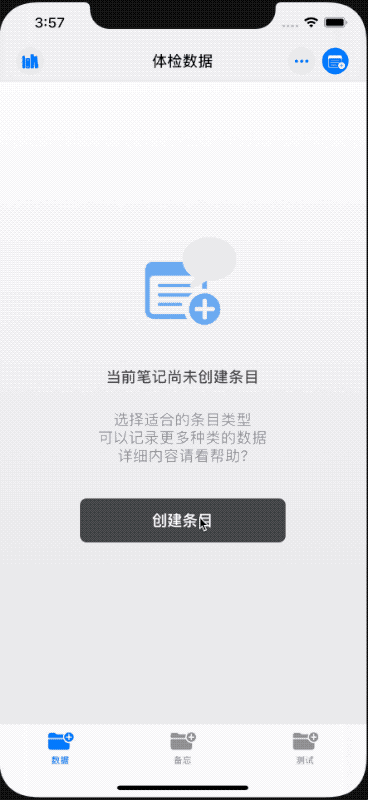
用 MVVM 的方式来编写 Form
在使用 SwiftUI 进行开发中,我们不仅需要使用 MVVM 的思想来考虑 app 的架构,对于每一个 View 都可以把它当做一个 mini 的 app 来对待。
在下面的例子中,我们需要完成如下的功能:
- 显示档案、编辑档案、新建档案都使用同一个代码
- 对于用户的每一次输入都给出及时和准确的反馈
- 只有用户的数据完全满足需求时(各个输入项都满足检查条件同时在编辑状态下,当前修改数据要与原始数据不同),才允许用户保存。
- 如果用户已经修改或创建了数据,用户取消时需要二次确认
- 在用户显示档案时,可以一键切换到编辑模式
如果你所需要创建的 FormView 功能简单,请千万不要使用下列的方法。下列代码仅在创建较复杂的表单时才会发挥优势。
完成后的视频如下:
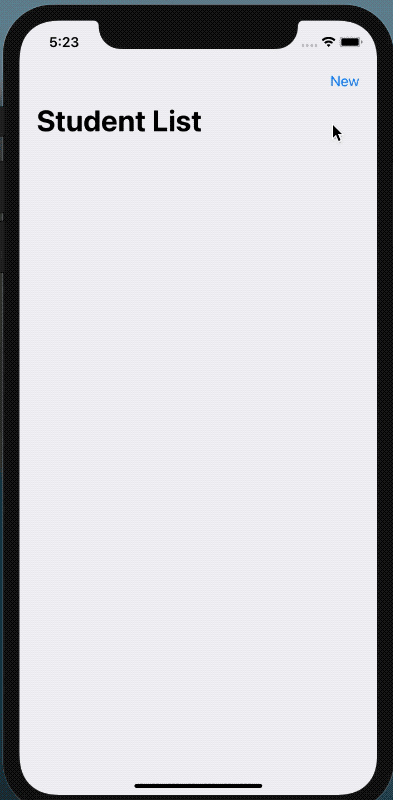
下载 (当前代码已和 在 SwiftUI 中制作可以控制取消手势的 Sheet 合并)
为输入准备数据源
不同于创建多个@State 数据源来处理数据,我现在将所有需要录入的数据统一放到了一个数据源中
struct MyState:Equatable{
var name:String
var sex:Int
var birthday:Date
}让 View 响应不同的动作
enum StudentAction{
case show,edit,new
}有了上述的准备,我们便可以创建表单的构造方法了:
struct StudentManager: View {
@EnvironmentObject var store:Store
@State var action:StudentAction
let student:Student?
private let defaultState:MyState //用于保存初始数据,可以用来比较,或者在我的 app 中,可以恢复用户之前的值
@State private var myState:MyState //数据源
@Environment(\.presentationMode) var presentationMode
init(action:StudentAction,student:Student?){
_action = State(wrappedValue: action)
self.student = student
switch action{
case .new:
self.defaultState = MyState(name: "",sex:0, birthday: Date())
_myState = State(wrappedValue: MyState(name: "", sex:0, birthday: Date()))
case .edit,.show:
self.defaultState = MyState(name: student?.name ?? "", sex:Int(student?.sex ?? 0) , birthday: student?.birthday ?? Date())
_myState = State(wrappedValue: MyState(name: student?.name ?? "", sex:Int(student?.sex ?? 0), birthday: student?.birthday ?? Date()))
}
}
}准备表单显示内容
func nameView() -> some View{
HStack{
Text("姓名:")
if action == .show {
Spacer()
Text(defaultState.name)
}
else {
TextField("学生姓名",text:$myState.name)
.multilineTextAlignment(.trailing)
}
}
}合成显示内容
Form{
nameView()
sexView()
birthdayView()
errorView()
}对每个输入项目进行验证
func checkName() -> Bool {
if myState.name.isEmpty {
errors.append("必须填写姓名")
return false
}
else{
return true
}
}处理所有的验证信息
func checkAll() -> Bool {
if action == .show {return true}
errors.removeAll()
let r1 = checkName()
let r2 = checkSex()
let r3 = checkBirthday()
let r4 = checkChange()
return r1&&r2&&r3&&r4
}通过 onChange 来进行校验
.onChange(of: myState){ _ in
confirm = checkAll()
}
//由于 onChange 必须在数据源发生变化时才会激发,所以在 View 最初显示时便进行一次验证
.onAppear{
confirm = checkAll()
}对 toolbar 的内容进行处理
ToolbarItem(placement: ToolbarItemPlacement.navigationBarTrailing){
if action == .show {
Button("编辑"){
action = .edit
confirm = false
}
}
else {
Button("确定"){
if action == .new {
presentationMode.wrappedValue.dismiss()
store.newStudent(viewModel: myState)
}
if action == .edit{
presentationMode.wrappedValue.dismiss()
store.editStudent(viewModel: myState, student: student!)
}
}
.disabled(!confirm)
}更详尽的内容可以参看 源代码
"加入我们的 Discord 社区,与超过 2000 名苹果生态的中文开发者一起交流!"